1、在EXCEL中,打开【6.XLSX】后,如下图所示。

2、在EXCEL中,打开【6.XLSX】后,选择【F2】单元格,如下图所示。
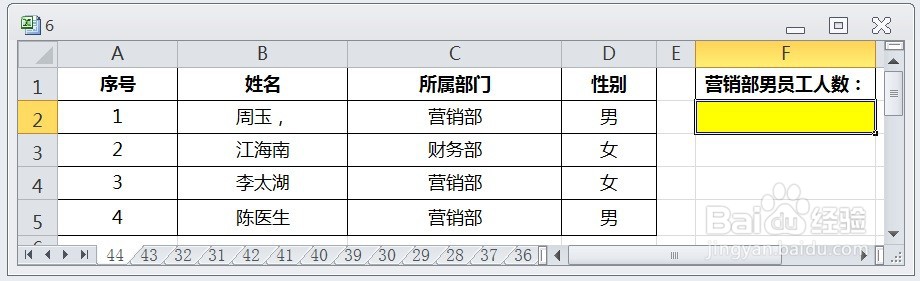
3、在EXCEL中,打开【6.XLSX】后,选择【F2】单元格,在编辑栏中输入公式【=SUM((D2:D5="男")*(C2:C5="营销部"))】,如下图所示。

4、在EXCEL中,打开【6.XLSX】后,选择【F2】单元格,在编辑栏中输入公式【=SUM((D2:D5="男")*(C2:C5="营销部&鳎溻趄酃quot;))】,按【CTRL+SHIFT+ENTER】后,即可统计营销部男员工的人数了,如下图所示。备注:当在编辑栏输入公式完毕后,记得一定是按【CTRL+SHIFT+ENTER】呢,否则数据出错呢。

